*Anteprima: dopo aver completato l’inserimento dei dati che riguardano la tua azienda, cliccando “anteprima” potrai vedere un’anteprima della tua azienda oppure cliccando “Salta e invia”, la tua pagina sarà inviata ad un nostro Mod (moderatore) che provvederà a verificarla e renderla pubblica su Tabilia.
*Modifica: cliccando su questo “bottone” puoi modificare i campi che non sono di tuo gradimento.
Importante: la verifica da parte del nostro Mod. consentirà anche di correggere alcuni errori di battitura e/o altri piccoli errori. Non appena sarà pubblicata, riceverai una mail di conferma.
Ricorda: dopo la pubblicazione, dalla tua Dashboard (dopo aver effettuato il Login), potrai modificare foto e testi a tuo piacimento tutte le volte che vorrai, ma sempre previa verifica da parte di Tabilia.
Inoltre, altri servizi saranno presto attivati, quindi ti informeremo e li troverai attivi sulla tua dashboard.